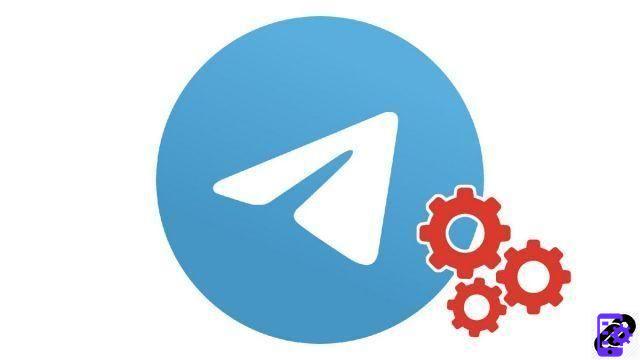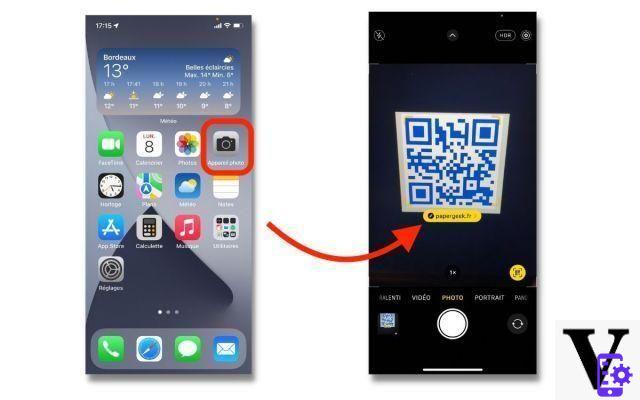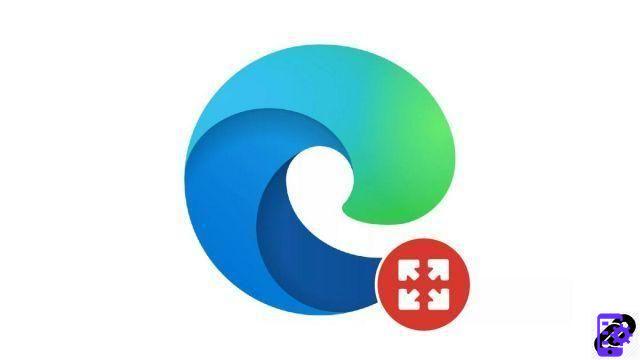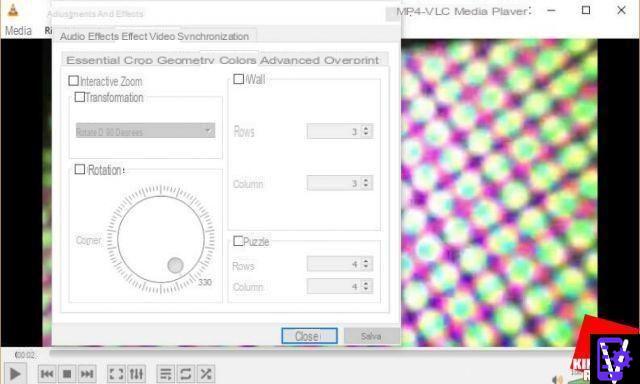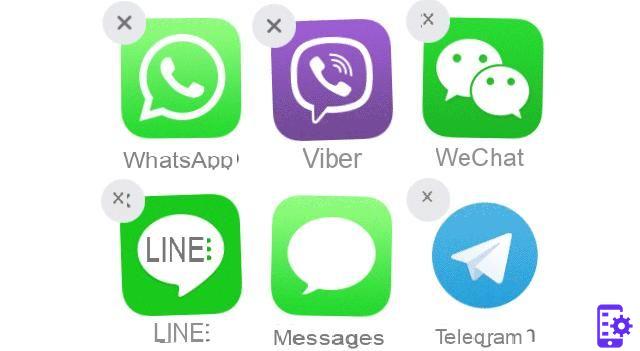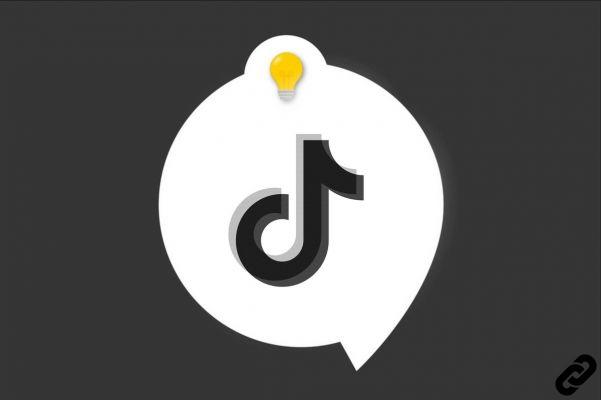Estás planeando realizar tus primeros proyectos con el famoso programa de dibujo técnico AutoCAD, disponible para Windows y macOS, y se pregunta si podría pintar un área cerrada, una forma o un objeto con un buen degradado, color directo o textura.
Te entiendo. Especialmente si eres un principiante con AutoCAD, las herramientas de dibujo que ofrece el programa antes mencionado pueden ser menos intuitivas que las de un software de dibujo más básico, pero no te preocupes: hoy estoy aquí para ayudarte. De hecho, a continuación encontrarás una guía sencilla y detallada en la que te explicaré como colorear en autocad con todas las herramientas disponibles.
Solo una pequeña aclaración antes de comenzar: para el tutorial usaré la edición 2022 de AutoCAD para Windows, pero las indicaciones dadas también son válidas para macOS y otras versiones recientes del famoso software de diseño. De todas formas, te indico que puedes descargar AutoCAD gratis en su versión más actualizada siguiendo el tutorial que te acabo de enlazar.
índice
- Cómo colorear en AutoCAD
- Cómo colorear con degradados en AutoCAD
- Cómo pintar por sombreado en AutoCAD
- Cómo colorear texto en AutoCAD
Cómo colorear en AutoCAD

La herramienta para pintar o mejor conocida como la herramienta de relleno, se puede utilizar de diferentes maneras como para colorear una forma o área con un color directo, colorear un texto, rellenar con sombreados y texturas o rellenar con un degradado combinado entre dos colores. . En este capítulo te explicaré como colorear en autocad con colores lisos.
Primero seleccionar el objeto, área o forma cerrada que le gustaría colorear. También puede seleccionar más de un objeto a la vez si necesita colorear varios objetos al mismo tiempo. Luego haga clic en la pestaña Comienzo, pigia l'icona Escotilla (icono en forma de cuadrado con líneas oblicuas en el interior) dentro del panel dibujar.
Ahora selecciona la opción SOLID y un poco más a la derecha, en el panel Propiedad, abre la paleta de colores desde menú desplegable (Reconoces el menú por un pequeño cuadrado de color en su interior). Después de abrir el menú desplegable, puede elegir cualquier color predefinido, tenga en cuenta que la forma se colorea en tiempo real a medida que mueve el cursor del mouse sobre los colores en la paleta. Al hacerlo, tendrá una vista previa del resultado en tiempo real.
Si los colores predefinidos en la paleta no son para usted, puede hacer clic en el último elemento del menú desplegable, Otros colores. En la ventana emergente que aparece, busca la escala cromática en la que puedes elegir el color que quieras. Puede elegir entre una notable variedad de colores y moverse entre pestañas Color verdadero, RGB, HSL e PANTONE. Una vez que haya encontrado el color adecuado para su forma, haga clic en el botón OK para confirmar su elección.
Cómo colorear con degradados en AutoCAD
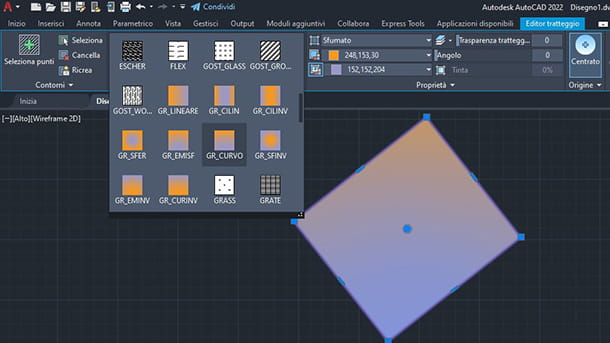
Si está realizando un proyecto más sofisticado y desea aplicar tonos de color en lugar de simples colores planos, le complacerá seguir los siguientes párrafos en los que explicaré con precisión como colorear con degradados en autocad.
Primero seleccione el objeto, el área o la forma cerrada que desea rellenar con un degradado. Luego seleccione la herramienta Escotilla de la tarjeta Inicio> Dibujar. Ahora elige la opción GRAMO_ (es decir, degradado_) seguido de la variante que desea aplicar, por ejemplo: GR_LINEAR (GRADANTE LINEAL) o GR_CURVO (GRADANTE CURVADO). Cada uno de estos GR_ crea un degradado específico, le sugiero que los pruebe todos para obtener una vista previa del resultado en su forma.
Ahora que ha identificado el tono adecuado para usted, debe decidir los colores iniciales y finales. Para hacer esto, simplemente haga clic en los dos menú desplegable un poco más a la derecha, en el panel Propiedad. Después de seleccionar el color de ambos menús desplegables, verá el resultado del degradado en su forma.
La belleza viene ahora, siempre desde el panel Propiedad puede introducir datos relacionados conÁngulo de rotación del degradado para orientar el degradado de los colores en la dirección que más le convenga, o puede aumentar o disminuir el scala para ampliar o reducir el efecto degradado dentro de su forma.
Cómo pintar por sombreado en AutoCAD
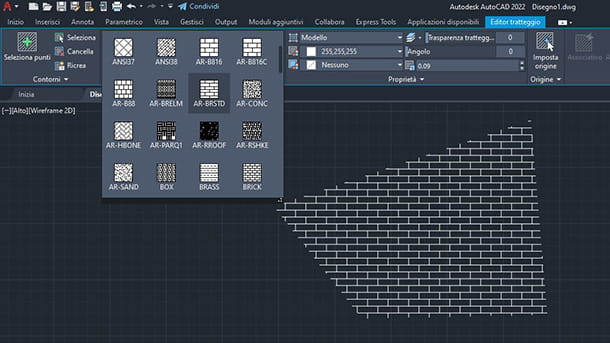
Si está realizando un proyecto de construcción o planta, seguramente necesitará llenar algunas áreas con una textura específica para identificar y diversificar los elementos del diseño de un vistazo. Entonces, en este capítulo te explicaré cómo pintar por sombreado en AutoCAD.
Seleccione el área o el objeto que desea rellenar con una textura, luego haga clic en la herramienta Escotilla ubicado en la pestaña Inicio> Dibujar. Ahora puedes seleccionar la textura que quieras del panel Modelo. Puede ocurrir que la escala de la textura no esté en relación con la escala de tu dibujo y por tanto, poniéndote el ejemplo de la textura de los ladrillos o del parquet, podrías obtener formas exageradamente grandes o pequeñas en comparación con las dimensiones generales del dibujo. .
Para remediar esto, mueva el cursor del mouse sobre el panel Propiedad, a la derecha del panel Modelo. Aquí ingrese el número de scala adecuado, el grado de transparencia y L 'Ángulo de rotación de la escotilla. Al cambiar estas 3 propiedades, podrá refinar su relleno correctamente.
Cómo colorear texto en AutoCAD
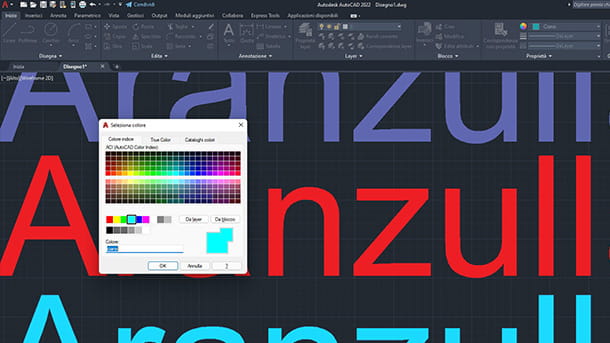
El color del texto puede ayudar a los revisores e instaladores a distinguir las diversas categorías de accesorios o superficies en un diseño CAD. Le sugiero encarecidamente que siempre identifique el texto de las categorías de sistemas con varios colores distintos. Dicho esto, inmediatamente te explicaré cómo hacerlo, continúa leyendo para descubrirlo. cómo colorear texto en AutoCAD.
Colorear texto en AutoCAD es muy sencillo. En primer lugar, seleccione el texto que desea colorear, puede seleccionar más de un texto al mismo tiempo. Después de seleccionar uno o más textos, abra la paleta de colores de la menú desplegable ubicado en el tablero Propiedad en la barra de herramientas superior.
Desde el menú desplegable puedes ver una serie de colores predefinidos y al detenerte con el ratón sobre cada uno de ellos verás que el texto cambia de color en tiempo real. Sin embargo, si los colores disponibles no son lo tuyo, siempre puedes elegir el color y el tono que quieras haciendo clic en el último elemento del menú. Otros colores.